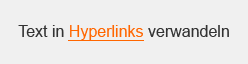Captivate bietet die Möglichkeit, Text in Hyperlinks zu verwandeln. Wie Sie diese erstellen, nachträglich modifizieren und formatieren oder auch wieder löschen, erfahren Sie im heutigen Artikel.
|
Zu diesem Artikel |
|
| Schwierigkeitsgrad: Einsteiger Benötigte Zeit: ca. 15 Minuten |
Ziel: Sie erfahren, wie Sie Hyperlinks einfügen, bearbeiten, formatieren und wieder entfernen. |
|
|
|
So erstellen Sie einen Hyperlink
Voraussetzung: Sie haben bereits Text eingefügt, dem Sie einen Hyperlink hinterlegen möchten, z. B. eine Textbeschriftung.
- Markieren Sie den Text, welchen Sie verlinken möchten.
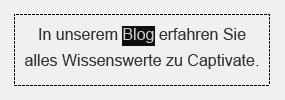
Text markieren - Rechtsklicken Sie auf den markierten Text und wählen Sie im Kontextmenü Hyperlink einfügen.Das Fenster Hyperlink einfügen erscheint.
- Wählen Sie aus der Drop-Down-Liste die gewünschte Aktion und nehmen Sie die darunter anzugebenden Einstellungen vor, z. B. Webseite und „https://www.tecwriter.de/wordpress“.
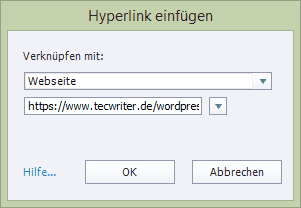
Hyperlink-Einstellungen vornehmen - Bestätigen Sie mit OK.Der Text wird blau und unterstrichen formatiert.

Hinterlegter Hyperlink - Testen Sie Ihr Projekt in der Vorschau: Bei Klick auf den Hyperlink wird die angegebene Webseite geöffnet.
So modifizieren Sie einen Hyperlink nachträglich
Voraussetzung: Sie haben bereits einen Hyperlink eingefügt.
- Setzen Sie den Cursor an eine beliebige Stelle innerhalb des Hyperlinks, den Sie modifizieren möchten.
- Rechtsklicken Sie auf den Hyperlink und wählen Sie im Kontextmenü Hyperlink modifizieren.Das Fenster Hyperlink modifizieren erscheint.
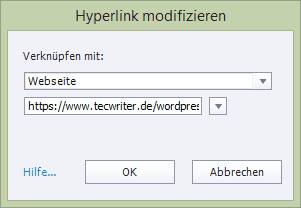
Das Fenster Hyperlink modifizieren - Nehmen Sie alle gewünschten Änderungen vor und bestätigen Sie mit OK.
So formatieren Sie einen Hyperlink
Voraussetzung: Sie haben bereits einen Hyperlink eingefügt.
- Markieren Sie den gesamten Hyperlink.

Markierter Hyperlink - Formatieren Sie den Text in den Eigenschaften (Fenster > Eigenschaften) im Bereich Zeichen; entfernen Sie z. B. die Unterstreichung, indem Sie Unterstrichen deaktivieren oder ändern Sie die Farbe.
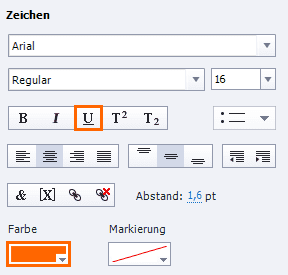
Formatierung anpassen Die neue Formatierung wird übernommen.

Formatierter Hyperlink
So löschen Sie einen Hyperlink
Voraussetzung: Sie haben bereits einen Hyperlink eingefügt.
- Setzen Sie den Cursor an eine beliebige Stelle innerhalb des Hyperlinks, den Sie löschen möchten.
- Rechtsklicken Sie auf den Hyperlink und wählen Sie im Kontextmenü Hyperlink löschen.Der Hyperlink und seine Formatierung werden entfernt.
Tipp: All diese Aktionen über das Kontextmenü können auch per Klick auf die entsprechenden Schaltflächen in den Eigenschaften (Fenster > Eigenschaften) im Bereich Zeichen umgesetzt werden, nachdem Sie den Text markiert bzw. den Cursor in bereits vorhandene Hyperlinks gesetzt haben.
|
Sie wissen nun, wie Sie Text in Hyperlinks verwandeln, diese im Nachhinein in ihren Einstellungen und der Formatierung verändern können und auch wieder gänzlich entfernen.
Übrigens: Wenn Sie noch mehr über Captivate erfahren möchten – mit vielen praktischen Beispielen und Tipps – empfehlen wir Ihnen eine unserer Schulungen. Gerne vereinbaren wir auch einen Termin für eine individuelle Firmenschulung in Adobe Captivate mit Ihnen. Kontaktieren Sie uns einfach.
Ähnliche Themen:
Captivate 8.0.1: Dateien verlinken leicht gemacht
Quicktipp: Link in neuem Fenster öffnen